win10如何关闭微软小娜搜索框 如何关闭小娜搜索框win10
更新时间:2023-02-24 16:28:06作者:xiaoliu
在我们使用的win10系统上,我们任务栏上是有小娜搜索框的,但是有很多用户都不怎么用到搜索框的,搜索框还在任务栏上占了很大的空间就想着关闭了,那么如何关闭小娜搜索框win10呢,下面小编给大家分享win10关闭小娜搜索框的方法。
解决方法:
1、在开始菜单中选择设置;
2、在设置中选择隐私选项;
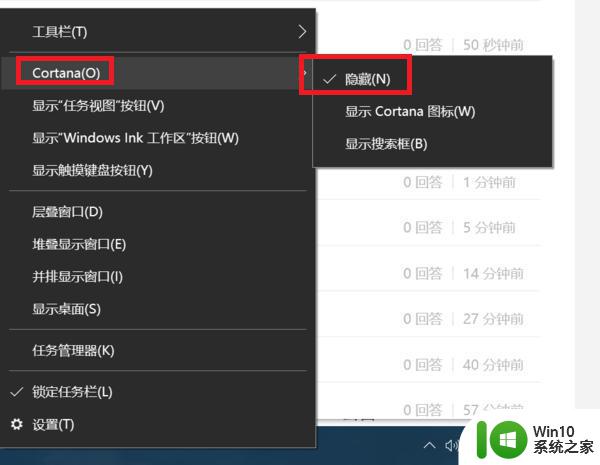
3、隐私菜单中选择语音,墨迹书写和键入;
4、点击“停止收集有关我的信息”;
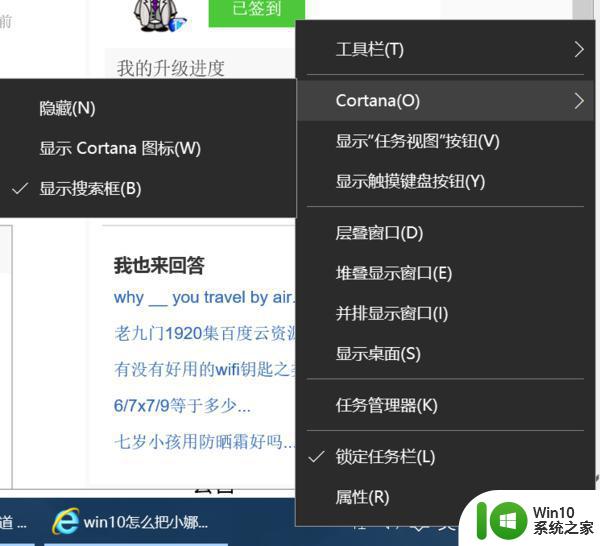
5、在弹出的框中点击“关闭”(关闭之后cortana也会关闭)。
以上就是win10关闭小娜搜索框的方法,不喜欢搜索框的话,可以按上面的方法来进行关闭。
win10如何关闭微软小娜搜索框 如何关闭小娜搜索框win10相关教程
- 怎样打开win10小娜搜索框 win10调出小娜搜索框的方法
- 怎么设置关闭win10系统小娜且不影响本地搜索 如何关闭Windows 10系统小娜语音助手并保留本地搜索功能
- win10系统设置小娜关闭且不影响本地搜索的方法 Windows 10小娜关闭方法不影响本地搜索
- 如何在Windows10系统中关闭搜索框 Win10系统搜索框关闭方法及步骤
- win10点击搜索框和小娜没反应解决技巧 win10点击搜索框和小娜没反应什么原因
- win10任务栏TaskbarSearch搜索框关闭方法 win10任务栏搜索框如何隐藏
- win10小娜搜索速度怎么加快 win10小娜搜索速度优化方法
- 如何缩小win10搜索框 win10搜索栏怎么缩小
- win10搜索框总自动弹出的关闭方法 win10搜索框总自动弹出怎么关闭
- win10开关搜索框的方法 win10怎么开关搜索框
- win10 cortana搜索框不见了怎么搜索 Win10 Cortana搜索框消失如何恢复
- win10关闭任务栏小娜图标的方法 win10怎么关闭任务栏小娜图标
- win10玩只狼:影逝二度游戏卡顿什么原因 win10玩只狼:影逝二度游戏卡顿的处理方法 win10只狼影逝二度游戏卡顿解决方法
- 《极品飞车13:变速》win10无法启动解决方法 极品飞车13变速win10闪退解决方法
- win10桌面图标设置没有权限访问如何处理 Win10桌面图标权限访问被拒绝怎么办
- win10打不开应用商店一直转圈修复方法 win10应用商店打不开怎么办
win10系统教程推荐
- 1 win10桌面图标设置没有权限访问如何处理 Win10桌面图标权限访问被拒绝怎么办
- 2 win10关闭个人信息收集的最佳方法 如何在win10中关闭个人信息收集
- 3 英雄联盟win10无法初始化图像设备怎么办 英雄联盟win10启动黑屏怎么解决
- 4 win10需要来自system权限才能删除解决方法 Win10删除文件需要管理员权限解决方法
- 5 win10电脑查看激活密码的快捷方法 win10电脑激活密码查看方法
- 6 win10平板模式怎么切换电脑模式快捷键 win10平板模式如何切换至电脑模式
- 7 win10 usb无法识别鼠标无法操作如何修复 Win10 USB接口无法识别鼠标怎么办
- 8 笔记本电脑win10更新后开机黑屏很久才有画面如何修复 win10更新后笔记本电脑开机黑屏怎么办
- 9 电脑w10设备管理器里没有蓝牙怎么办 电脑w10蓝牙设备管理器找不到
- 10 win10系统此电脑中的文件夹怎么删除 win10系统如何删除文件夹
win10系统推荐
- 1 系统之家ghost win10 32位经典装机版下载v2023.04
- 2 宏碁笔记本ghost win10 64位官方免激活版v2023.04
- 3 雨林木风ghost win10 64位镜像快速版v2023.04
- 4 深度技术ghost win10 64位旗舰免激活版v2023.03
- 5 系统之家ghost win10 64位稳定正式版v2023.03
- 6 深度技术ghost win10 64位专业破解版v2023.03
- 7 电脑公司win10官方免激活版64位v2023.03
- 8 电脑公司ghost win10 64位正式优化版v2023.03
- 9 华硕笔记本ghost win10 32位家庭版正版v2023.03
- 10 雨林木风ghost win10 64位旗舰安全版下载v2023.03